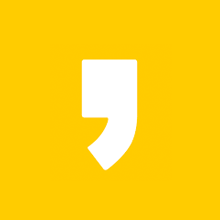나는 맥미니 M2를 사용하고 있는데, 결론부터 얘기하면 엑셀 작업하는데 불편할게 전혀 없다. 나는 어차피 누구랑 파일을 주고받을 일이 없고 나혼자 계산하거나 데이터 정리하는 목적이기 때문에 애플에서 무료로 제공하는 엑셀 비슷한 프로그램을 사용하고 있다.
2024 맥미니 M4
할인 받기
맥북에서 엑셀 사용하는 방법
- 마이크로오피스 웹 : 무료
- 마이크로오피스 365 구독 : 유료
- 구글 스프레드시트 : 무료
- 애플이 자체적으로 만든 프로그램 ‘numbers’ : 무료
윈도우에서 쓰던 엑셀을 무료 혹은 유료로 사용할 수 있다. 엑셀을 맥에도 쓸 수 있도록 마이크로소프트가 개발했다.
다른 사람들이랑 엑셀 파일을 주고 받아야 하는게 아니고 그냥 본인 혼자서 쓴다고 하면 애플에서 무료로 제공하는 ‘numbers’ 프로그램을 이용하면 된다.
애플이 만든 엑셀 프로그램이다. 기능도 거의 비슷하고 오히려 사용하기 더 편하다. 애플의 생산효율성을 제대로 맛볼 수 있다.
엑셀에 필요한 성능
단순한 연산 작업은 싱글코어가 중요하다.
대량으로 데이터를 처리하거나 고급함수를 기깔나게 써야된다고 하면 멀티코어가 중요하다.
그냥 싱글과 멀티코어가 골고루 좋으면 엑셀 작업할 때 너무나도 좋다.
여기에 부합하는게 맥미니 M4인 것.
윈도우와 비교
윈도우에 탑재되는 인텔 칩셋 중에서 끝판왕 전문가급으로 나온게 i9-14900K이다.
특히 멀티코어에 집중포화해서 나온 것이다. 엑셀 따위에 맞춰서 나온게 아니고 3D 작업, 그래픽 작업 같은 고성능 작업에 맞춰서 나왔다.
이거랑 비교해보면 맥미니에 달려있는 M4가 엑셀 작업할 때 얼마나 충분한지 확인이 가능하다.
싱글코어가 거의 비슷한것만 보더라도 M4가 얼마나 미친 성능을 가지고 있는지 보여준다.
멀티코어 점수는 절반정도 차이로 낮은데, 이건 M4가 안좋은게 아니고 i9 칩셋이 너무 좋게 나온 것이다. M4 정도면 엑셀 대량 데이터 처리하고도 남는 수준.
에너지 효율, 그러니까 전력 소모는 거의 넘사벽급이다. 발열이 적다는 걸 의미하고, 전기세도 덜 먹는다는 얘기이다. 같은 일을 해도 팬 돌아갈 상황이 거의 없다는 뜻.
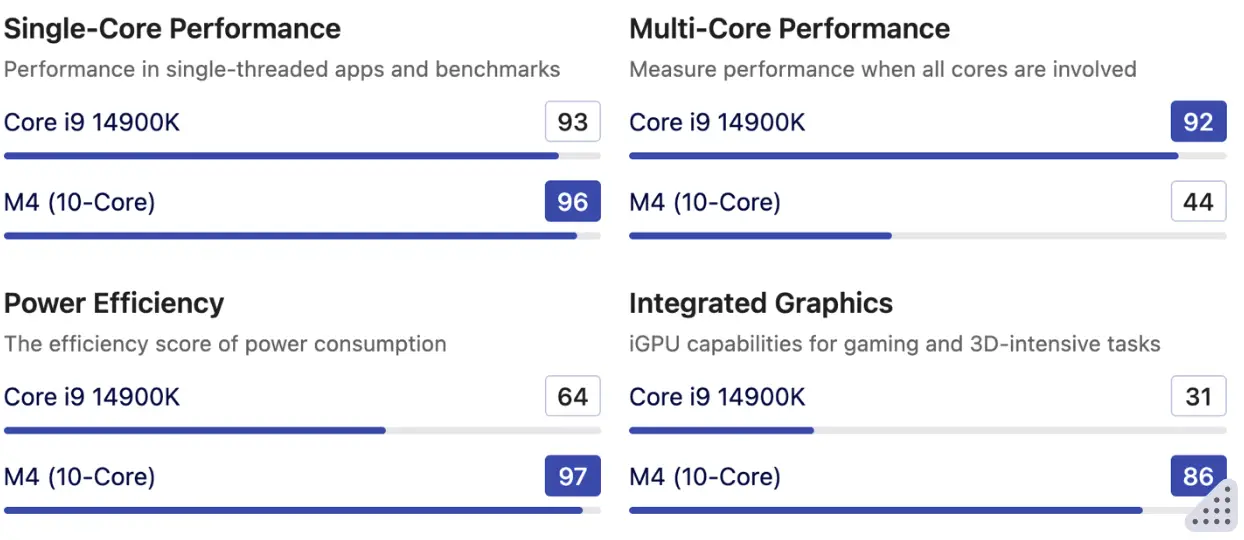
단축키
단축키는 100% 똑같다고는 할 수 없는데 맥에서 Command키가 윈도우의 ctrl 역할을 한다.
키의 위치가 다른걸 제외하고는 쓰는데 아무런 지장이 없다.
키 위치를 바꿔주는 카라비나 앱을 사용하면 윈도우 키보드 배열처럼 쓸 수 있으니까 어려운 건 아님.
맥 역사가 엄청 오래되었기 때문에 이런 정보쯤이야 친절하신 블로거, 유튜버님들이 공유하고 있다.
초특급 전문가 수준으로 고급함수까지 단축키를 쓴다고 하면 엑셀에서 제공하는 매뉴얼을 참고할 수 밖에 없다.
결론
맥미니 M4에서 엑셀 작업하는데 문제될게 전혀 없다.
오히려 성능이 너무 좋아서 맥미니와 동급 성능을 내는 윈도우 데탑을 견적내면 200만원 이상은 잡아야 한다.
근데, 윈도우 데탑은 본인이 직접 부품을 하나씩 골라서 조립을 해야되니까 뭘 사야할지 막막해지는게 아주 큰 단점.
2024 맥미니 M4
할인 받기